
Windows11 でネットワークと共有センターを開く方法を解説します。
ネットワークと共有センターでは、現在のインターネット接続状況を確認したり、新しいネットワークのセットアップをする為の設定画面です。
Windows11 にもネットワークと共有センターはありますが、奥まった場所にあります。
目次
動画で見る
ネットワークと共有センターを開く
ネットワークと共有センターを開く方法は2つあります。
- コントロールパネルから開く
- ファイル名を指定して実行から開く
コントロールパネルから開く

タスクバーの虫眼鏡アイコンを選択し、検索窓に「コントロールパネル」と入力します。
検索結果からコントロールパネルを開きます。
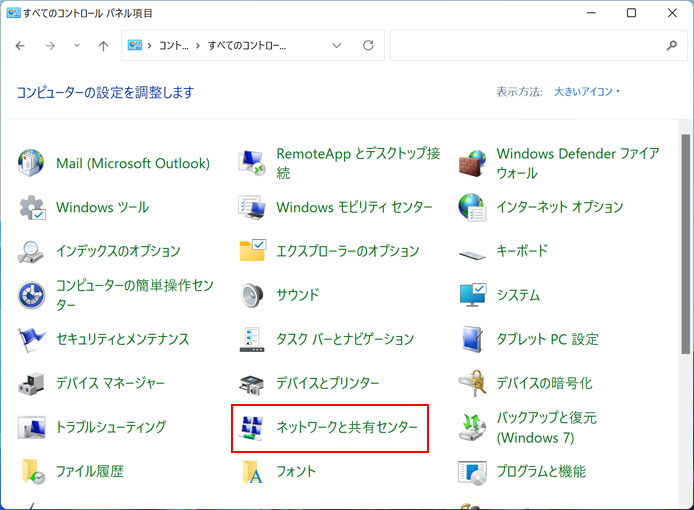
右上の表示方法を「大きいアイコン」にして、一覧の中からネットワークと共有センターを選択します。
ファイル名を指定して実行で開く
以下のショートカットキーを入力して「ファイル名を指定して実行」を開きます。
Win キー + R
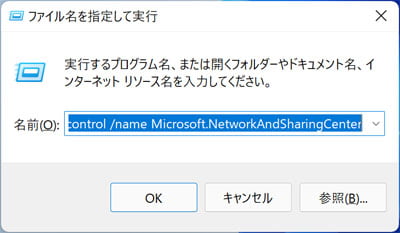
名前の欄には次のように入力します。
control /name Microsoft.NetworkAndSharingCenter
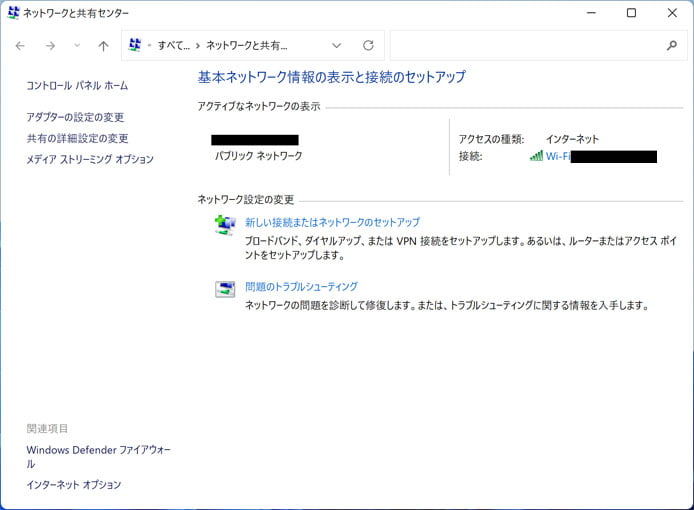
するとネットワークと共有センターが開きます。
ネットワークと共有センターのショートカットを作る
ネットワークと共有センターをよく使うのなら、ショートカットを作っておきましょう。
デスクトップに作る

タスクバーの虫眼鏡アイコンを選択し、検索窓に「コントロールパネル」と入力します。
検索結果からコントロールパネルを開きます。
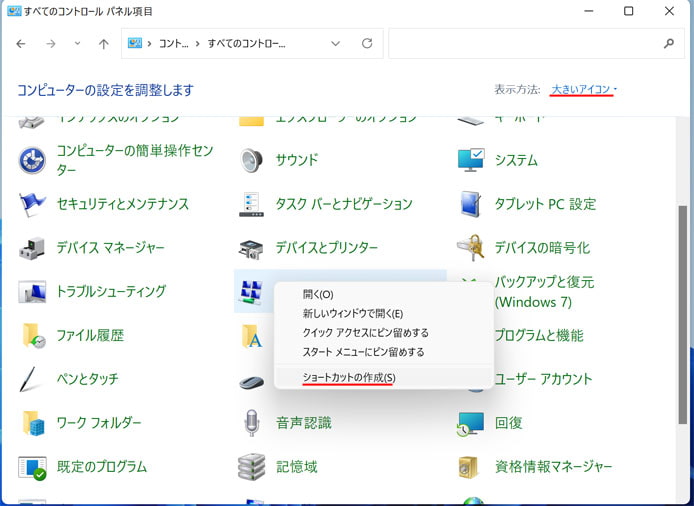
右上の表示方法を大きいアイコンにして、ネットワークと共有センターを右クリックします。メニューの中から「ショートカットの作成」を選択します。
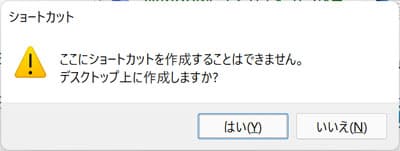
ここにショートカットを作成することはできません。デスクトップ上に作成しますか?という確認画面が出るので「はい」ボタンを押します。
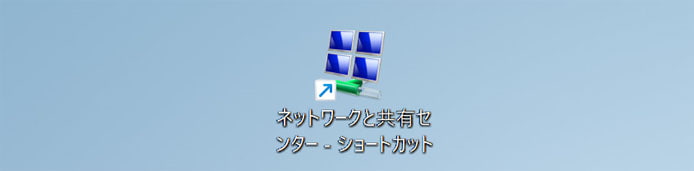
ネットワークと共有センターのショートカットがデスクトップに作成されました。
スタートメニューに作る
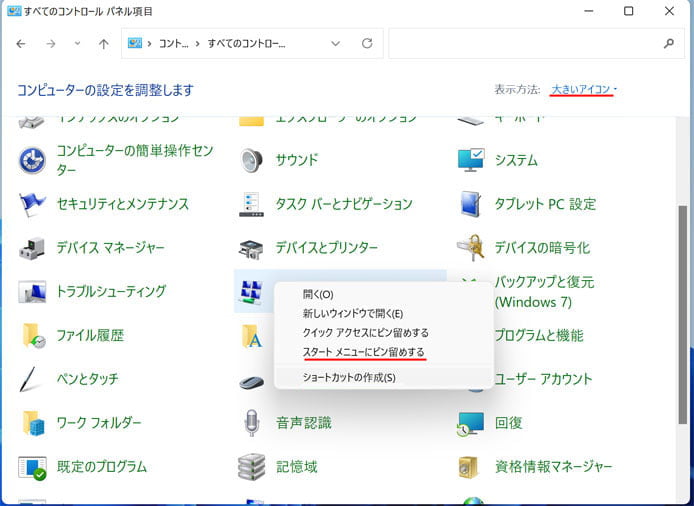
コントロールパネルの一覧画面で、ネットワークと共有センターを右クリックします。メニューの中から「スタートメニューにピン留めする」を選択してください。
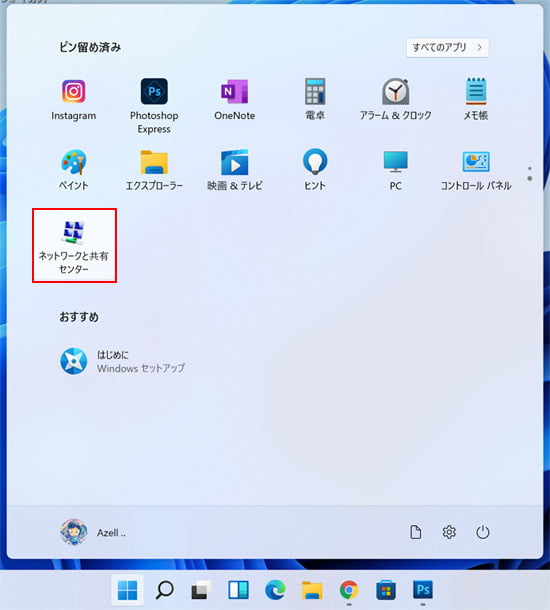
するとスタートメニューにネットワークと共有センターがピン留めされました。
関連記事
接続した事のある Wi-Fi 情報を削除するには?
-

-
Windows11で一度接続したWi-Fiプロファイルを削除する方法
Windows11 で一度接続した Wi-Fi 情報を削除する方法を解説します。 一度接続した Wi-Fi は SSID とパスワードを保存して次回接続時の手間を省いてくれます。 Wi-Fi は自宅以 ...
